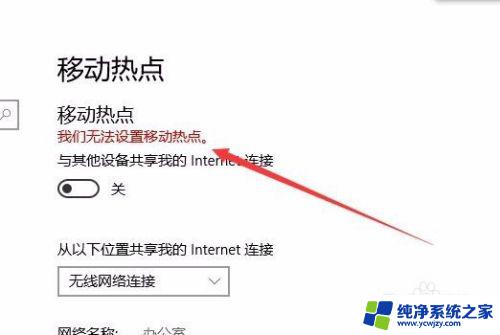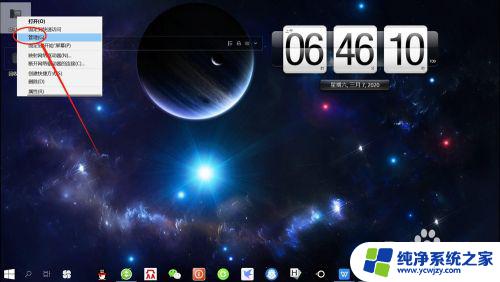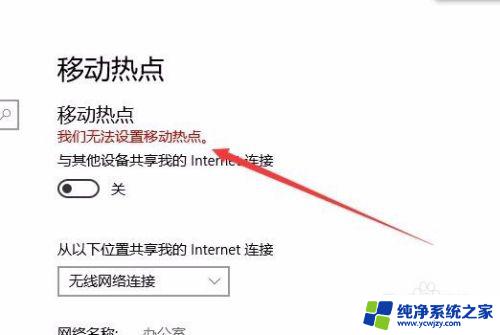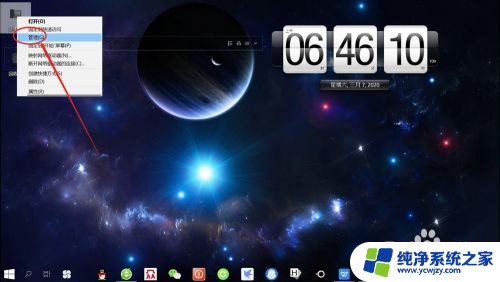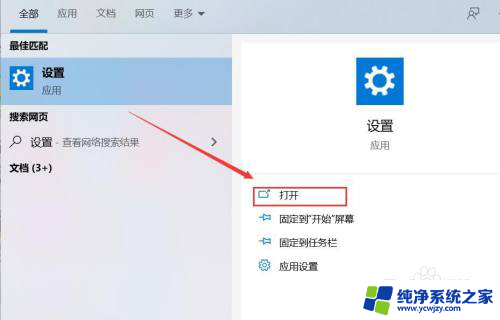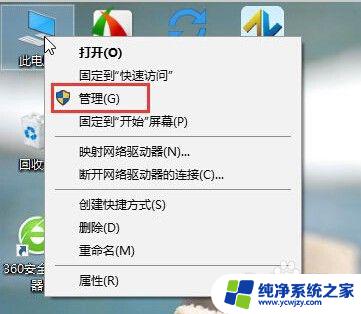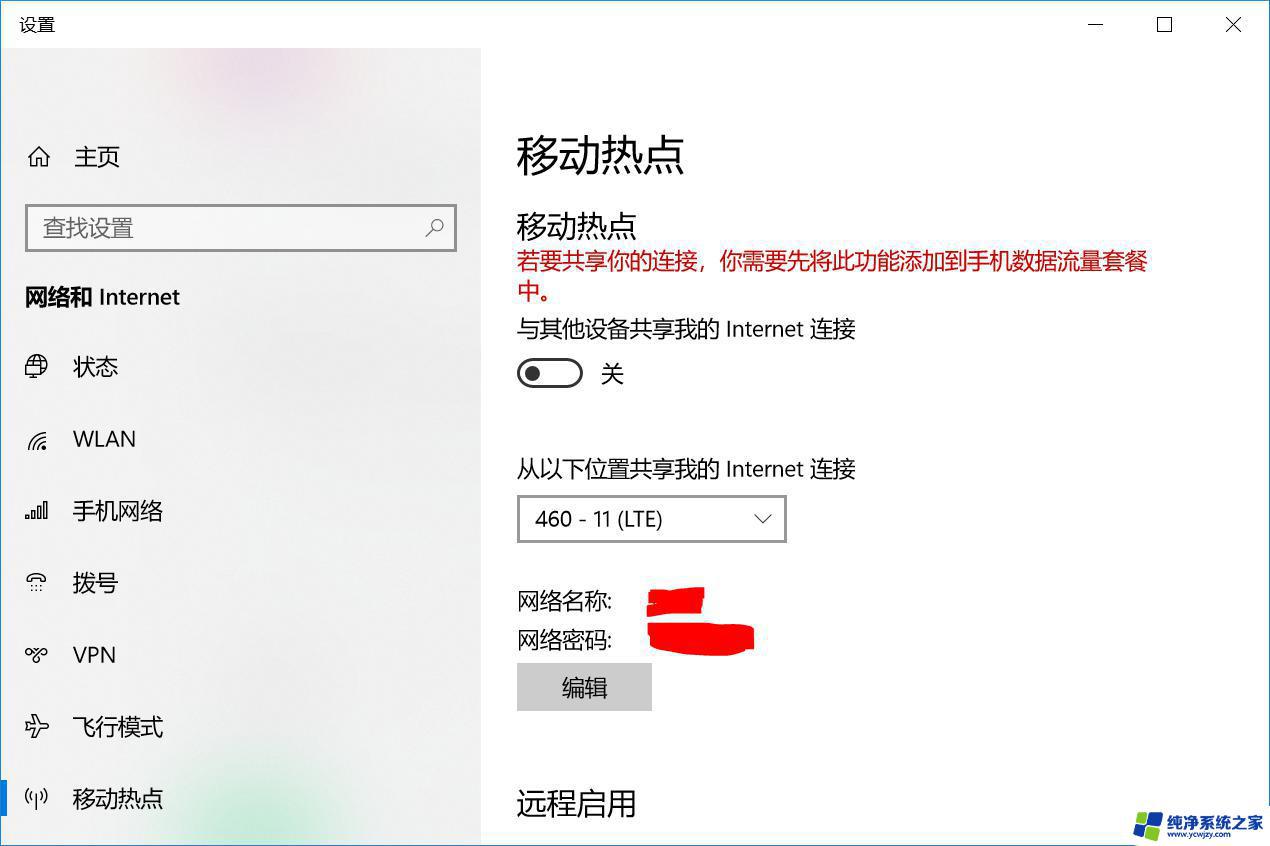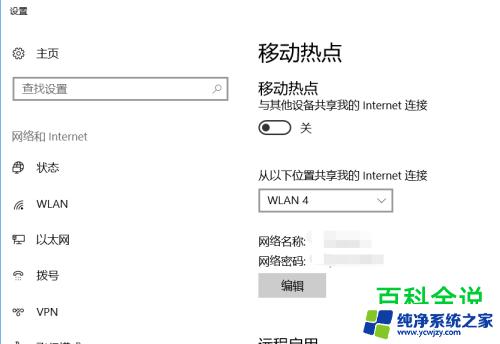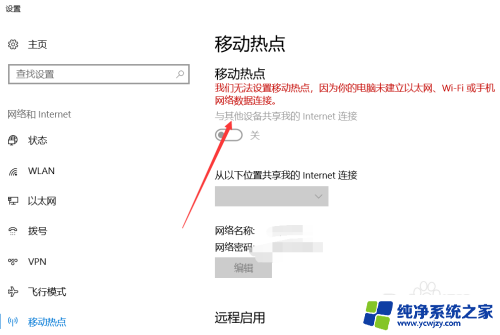台式电脑没有移动热点功能怎么办 如何解决Win10无法设置移动热点的问题
台式电脑没有移动热点功能怎么办,在现代社会台式电脑在工作和娱乐方面都扮演着重要的角色,许多台式电脑却没有内置的移动热点功能,给用户在无线上网方面带来了一定的困扰。尤其是在使用Win10操作系统时,很多人发现无法设置移动热点,这更加加剧了问题的严重性。幸运的是有一些解决方案可以帮助我们克服这个问题,为我们的台式电脑提供移动热点功能。在本文中我们将探讨一些解决Win10无法设置移动热点问题的方法,让我们能够方便地使用台式电脑进行无线上网。
步骤如下:
1.右键点击桌面“此电脑”——“管理”,打开“计算机管理”。
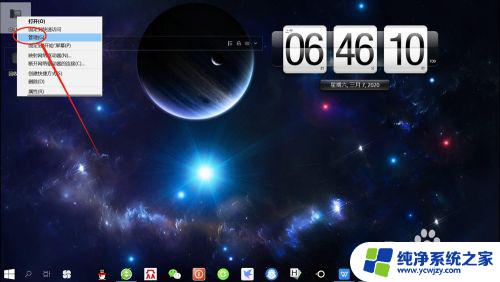
2.在“计算机管理”页面,点击“设备管理器” ,展开“设备管理器”。
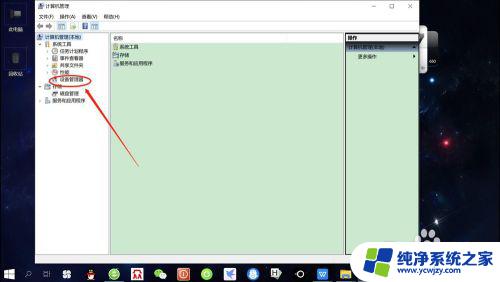
3.接着,点击“查看”——“显示隐藏的设备”,如下图所示。
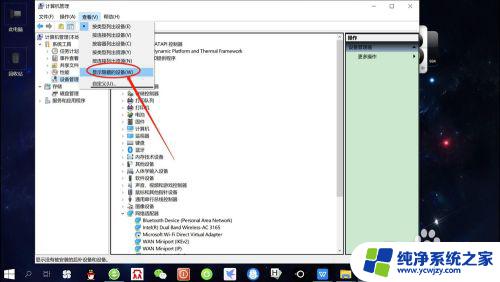
4.然后, 在网络适配器中找到“Microsoft Wi-Fi Direct Virtual Adapter”,右键点击该适配器——“启用”,如下图所示。
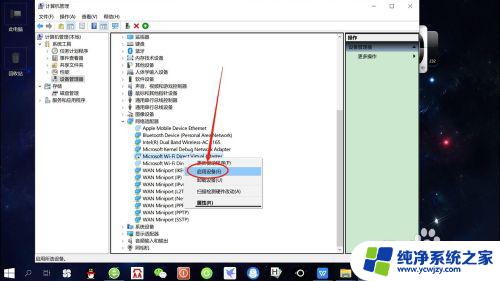
5.最后,再次点击“移动热点”开关,可以看到可以开启“移动热点”了,如下图所示。
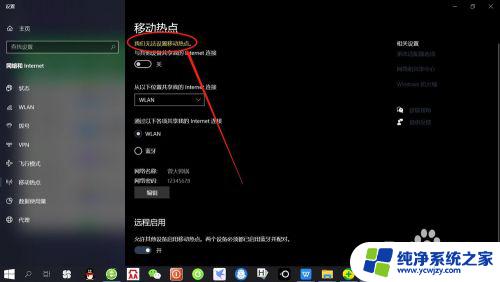
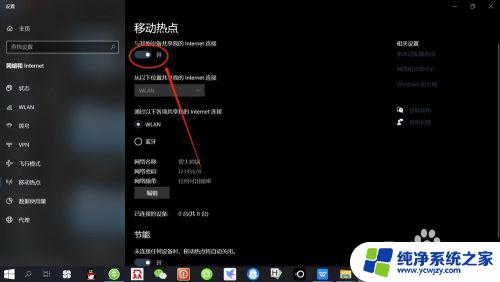
以上是有关于台式电脑没有移动热点功能的解决方案,如果您还有疑问,请按照小编的方法进行操作,希望这些方法能够对您有所帮助。